ppt手绘图形怎么做? PPT编辑顶点的使用方法
发布时间:2016-12-23 来源:查字典编辑
摘要:创意海报、宣传图片中,有时需要用到手绘感觉的图形,本文将介绍如何使用PowerPoint2013制作出手绘感觉的图形。一、使用自由曲线绘制1...
创意海报、宣传图片中,有时需要用到手绘感觉的图形,本文将介绍如何使用PowerPoint2013制作出手绘感觉的图形。
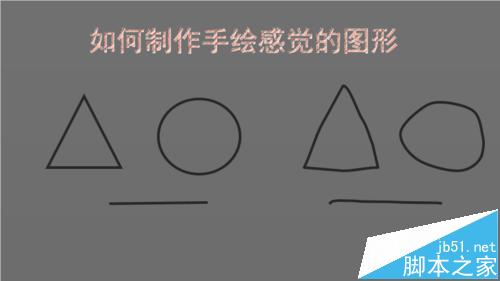
一、使用自由曲线绘制
1、插入图形中,选择自由曲线,开始进行绘制常见图形。
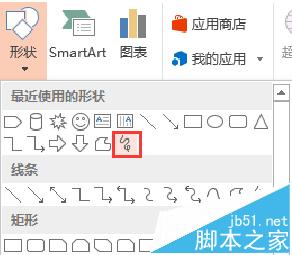
2、完成绘制后,对绘制出的图形设置轮廓及粗细磅数大小。

3、选中所有的图形,设置形状格式中,将端点类型及联接类型设置为圆形。
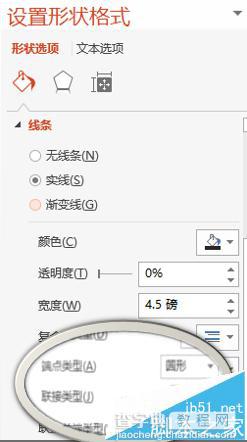
二、设置已绘制图形
1、直接插入的标准图形,同上描述,设置端点类型及联接类型设置为圆形。

2、选中图形右击,对该图形进行编辑顶点的操作。
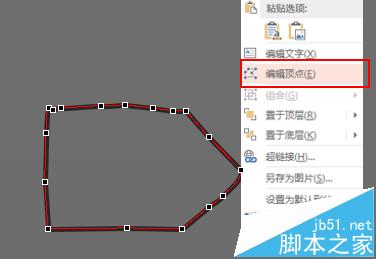
3、通过编辑顶点,可以将原先过硬的线条,调整为曲线类型。

手绘的感觉不怎么整齐,但是很有感觉,今天只是用简单的图形作为例子,大家可以举一反三。


